لکه های عجیب و غریب، رگههای ناخوشایند، و چاپی که در آن همه چیز با یک هاله از رنگ صورتی چاپ شده است. چنین چاپی ایده آل نیست، اما یک راه حل ساده وجود دارد که میتواند به سر درگمی شما پایان دهد؛ چرا پرینتر من صورتی چاپ میکند؟ همه چیزی که لازم است انجام دهید یک جفت آزمون ساده است که نهایتا شما را از شر این پوشش صورتی خلاص خواهد نمود.

چرا پرینترتان صورتی چاپ میکند؟ (و چگونه باید این مشکل را حل کرد)
به طور معمول پرینترهای رنگی مجهز به نوعی تکنولوژی هستند که رنگهای هر صفحه را با تقسیم به چهار قسمت، پردازش میکنند؛ آبی، قرمز، زرد و سياه، يا تونر. این مدل رنگ بندی، مدل CMYK نامیده میشود و با ایجاد ترکیب رنگ های مختلفی که از این چهار رنگ بدست می آید کار میکند تا بهترین طیف رنگی را برای چاپ بدست آورد. با این روال، کارتریج جوهر پرینتر جوهر افشان یا پرینتر لیزری رنگی شما به این چهار رنگ تقسیم میشود. در زمانهای مختلف ممکن است یک رنگ قبل از رنگ دیگر به اتمام برسد، اما این بستگی به رنگهایی دارد که اغلب آنها را چاپ میکنید.
به عنوان مثال، اگر شما یک منظره ساحلی را چاپ کردهاید و دریا به رنگ صورتی چاپ شده است، ممکن است کارتریج آبی شما نیاز به شارژ داشته باشد. اگر این تصویر ساحلی باید دارای چادرهای ساحلی قرمز رنگ باشد، اما اکنون سایهای غیر طبیعی از رنگ صورتی دارد، جوهر زرد شما به اتمام رسیده است. پرینترهای مدرن به طور خودکار سعی میکنند رنگی را که به دلیل تمام شدن یکی از جوهر ها از دست رفته است با جوهرهای رنگی باقیمانده به دست آورند، اما شما همیشه یک رنگ غالب در تصاویر خواهید داشت. در این مورد رنگ غالب، رنگ قرمز یا Magenta است.

چگونه مشکل را حل کنیم
اگر هنگام چاپ نتوانستید رنگهای دقیق را به دست آورید، چند آزمایش آسان وجود دارد که میتوانید انجام دهید تا مشخص شود برای حل مسئله چه کاری باید انجام شود.
بیشترین احتمال این است که مشکل مربوط به یک کارتریج خالی باشد، بنابراین اولا باید سطح جوهر پرینتر خود را بررسی کنید. لازم نیست پرینتر را باز کنید تا این کار را انجام دهید، بلکه فقط نیاز به دسترسی به خدمات تعمیر و نگهداری (maintenance utilities) پرینتر دارید. این کار را می توانید از طریق منوی استارت در کامپیوتر خود و یا در صورتیکه پرینتر صفحه نمایش ال سی دی داشته باشد، از طریق آن، انجام دهید. این که این گزینه در کجا قرار دارد به ساختار و مدل پرینتر شما بستگی دارد. هنگامی که در قسمت خدمات تعمیر و نگهداری هستید، میتوانید ببینید که کدامیک از کارتریجها کم شده یا بدون جوهر است.
اگر سطوح جوهر نرمال به نظر میرسند اما هنوز کیفیت چاپ مورد نیاز را ندارید، ممکن است وقت آن رسیده باشد که یک تست پرینت انجام داده و یا نازل های کارتریج جوهر افشان را بررسی کنید. از این طریق، قادر خواهید بود تعیین کنید که کدام یک از کارتریج های رنگی باعث ایجاد مشکل میشوند، چرا که تست پرینت، آبی، قرمز و زرد را از هم جدا میکند.
همچنین ممکن است انجام یک آزمایش نازل ضروری باشد، چرا که جوهر موجود در کارتریج ها ممکن است بعد از کمی بیاستفاده ماندن خشک شود و نازل را مسدود نماید. با انجام یک نازل چک، پرینتر کاملا نازل را پاک نموده و هر گونه ذره مسدود کنندهای را بیرون میریزد. البته بهتر است نازل چک را در مرحله آخر انجام دهید، زیرا در طول این فرآیند ممکن است مقدار زیادی جوهر از بین برود.
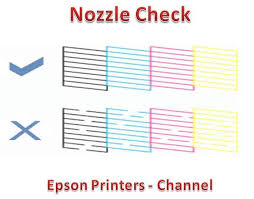
با استفاده از این آزمون های ساده می توانید تعیین کنید که کدام کارتریج جوهر نیاز به تغییر دارد و این امر میتواند به شما کمک کند که از پرینتر خود به درستی نگهداری کنید.
دوشنبه, ۱۰ اردیبهشت, ۱۳۹۷


